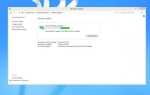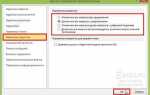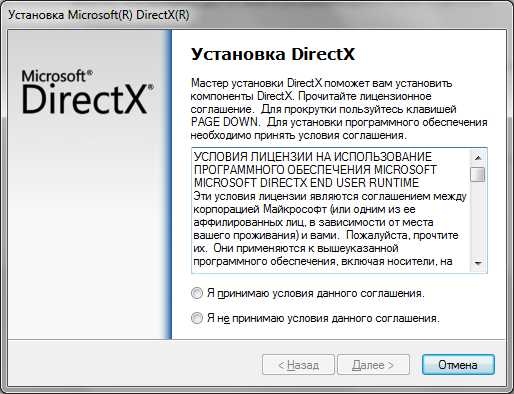
DirectX 11 – это набор API, который играет ключевую роль в обеспечении высокой производительности и качества графики на компьютерах с операционной системой Windows 7. Многие современные игры и приложения требуют актуальной версии этого компонента для корректной работы. Несмотря на то, что Windows 7 поставляется с предустановленной версией DirectX 11, со временем могут появляться обновления, которые улучшат производительность или исправят ошибки. В этом руководстве мы рассмотрим, как обновить DirectX 11 на Windows 7, следуя конкретным и простым шагам.
Шаг 1: Убедитесь, что ваша система готова к обновлению. DirectX не устанавливается как отдельное обновление через Windows Update, поэтому вам потребуется скачать последнюю версию вручную. Для этого необходимо иметь стабильное интернет-соединение и немного свободного места на жестком диске. Важно проверить текущую версию DirectX, чтобы понять, нужно ли обновление. Это можно сделать через команду dxdiag в меню «Пуск».
Шаг 2: Перейдите на официальный сайт Microsoft, чтобы загрузить последнюю версию установщика DirectX. Важно всегда использовать только официальные источники, чтобы избежать вирусов или ненадежных программ. На странице Microsoft будет доступна программа «DirectX End-User Runtime Web Installer», которая загрузит необходимые файлы для установки.
Шаг 3: Запустите скачанный установщик и следуйте инструкциям на экране. Программа автоматически определит вашу систему и установит необходимые компоненты. Обратите внимание, что в процессе установки может потребоваться перезагрузка компьютера, чтобы изменения вступили в силу.
Шаг 4: После завершения установки снова запустите команду dxdiag, чтобы убедиться, что версия DirectX обновлена. Это гарантирует, что процесс прошел успешно и все компоненты были установлены корректно. Если после обновления возникнут проблемы с графикой или производительностью, рекомендуется обновить драйвера видеокарты, так как они могут зависеть от новых версий DirectX.
Проверка текущей версии DirectX на вашем ПК
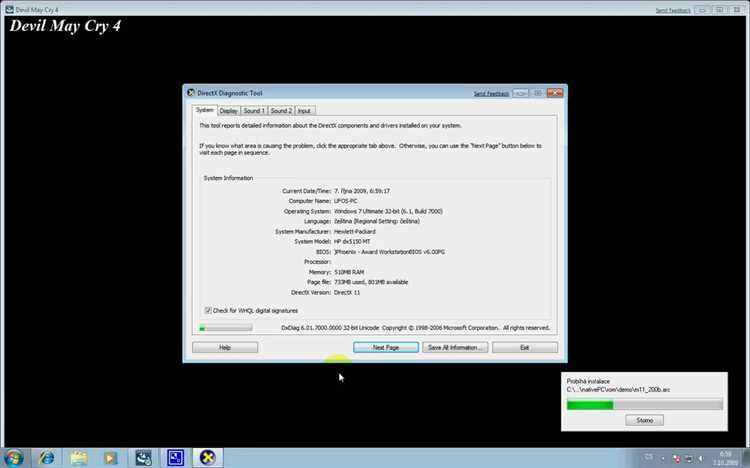
Для начала нужно убедиться, какая версия DirectX установлена на вашем ПК. Чтобы это сделать, следуйте следующей инструкции:
1. Нажмите на клавиши Win + R, чтобы открыть окно «Выполнить».
2. Введите команду «dxdiag» и нажмите «OK». Это откроет инструмент диагностики DirectX.
3. В окне «Средства диагностики DirectX» перейдите на вкладку «Система». Здесь, в нижней части окна, вы увидите строку «Версия DirectX».
4. Обратите внимание на номер версии. Если это DirectX 11 или более новая версия, то вам не потребуется обновление, если же версия ниже, вам следует выполнить обновление.
Этот способ позволяет быстро проверить, установлен ли у вас актуальный DirectX для работы с большинством современных приложений и игр.
Подготовка системы к обновлению: что нужно сделать заранее
Перед обновлением DirectX 11 на Windows 7 необходимо выполнить несколько важных шагов, чтобы минимизировать риск возникновения ошибок и обеспечить стабильность работы системы.
1. Проверьте текущую версию DirectX. Для этого откройте командную строку (нажмите Win + R, введите dxdiag и нажмите Enter). В открывшемся окне утилиты «Диагностика DirectX» найдите строку «Версия». Убедитесь, что ваша версия DirectX – это 11 или ниже, иначе обновление будет неактуальным.
2. Убедитесь, что система обновлена. Прежде чем начинать обновление DirectX, проверьте наличие последних обновлений Windows. Откройте «Центр обновлений Windows» и установите все доступные обновления. Это поможет избежать проблем с совместимостью и обеспечит наличие необходимых драйверов для обновления DirectX.
3. Сделайте резервную копию системы. Чтобы в случае ошибок можно было восстановить систему до рабочего состояния, создайте точку восстановления. Для этого откройте «Панель управления», выберите «Система и безопасность», затем «Защита системы». Нажмите «Создать» и следуйте инструкциям.
4. Удалите старые версии DirectX. Иногда при обновлении могут возникать проблемы из-за конфликтующих версий. Чтобы минимизировать риски, воспользуйтесь инструментом удаления старых версий DirectX, если он доступен, или выполните это вручную через «Программы и компоненты» в «Панели управления».
5. Проверьте драйвера видеокарты. Обновление DirectX требует актуальных драйверов видеокарты. Перейдите на сайт производителя вашей видеокарты (NVIDIA, AMD, Intel) и скачайте последние версии драйверов для вашей модели. Это предотвратит проблемы с графическими приложениями после обновления.
6. Убедитесь в наличии свободного места на диске. Для установки обновлений DirectX могут потребоваться дополнительные ресурсы. Проверьте, что на системном диске есть хотя бы 1-2 ГБ свободного места, чтобы избежать ошибок во время установки.
Скачивание установщика DirectX 11 с официального сайта Microsoft
Для обновления DirectX 11 на Windows 7 необходимо скачать установочный файл с официального сайта Microsoft. Следуйте пошаговой инструкции:
- Перейдите на официальную страницу Microsoft для загрузки DirectX: https://www.microsoft.com/ru-ru/download/details.aspx?id=8109.
- На странице загрузки выберите версию для операционной системы Windows 7. Важно убедиться, что вы скачиваете версию для своей разрядности (32-bit или 64-bit).
- Нажмите на кнопку «Скачать». В появившемся окне выберите нужный файл и нажмите «Далее».
- После завершения загрузки, откройте установочный файл, дважды щелкнув по нему.
- Следуйте инструкциям мастера установки. В процессе вам будет предложено согласиться с условиями лицензионного соглашения.
- После завершения установки, перезагрузите компьютер, чтобы изменения вступили в силу.
Убедитесь, что ваше интернет-соединение стабильно, чтобы избежать ошибок при скачивании файла. Также, не скачивайте установщик с ненадежных источников, чтобы избежать установки вредоносных программ.
Запуск и установка обновления DirectX 11 на Windows 7
1. Скачайте актуальный установочный файл DirectX End-User Runtime Web Installer с официального сайта Microsoft. Это гарантирует получение последней версии, совместимой с вашей системой.
2. Запустите загруженный файл, после чего откроется мастер установки. В процессе вам будет предложено принять лицензионное соглашение. Убедитесь, что внимательно ознакомились с условиями перед продолжением.
3. Следующим шагом установщик проверит вашу систему на наличие необходимых компонентов. Если они отсутствуют, DirectX установит все недостающие файлы автоматически.
4. Процесс установки займет несколько минут. По завершении будет предложено перезагрузить компьютер для применения изменений. Это обязательный шаг для корректной работы обновления.
5. После перезагрузки системы откройте «Панель управления» и перейдите в раздел «Система». Проверьте, что в разделе «Оборудование и звук» указана версия DirectX 11. Для этого можно использовать команду dxdiag в меню «Пуск», чтобы убедиться в успешности обновления.
После выполнения этих шагов, DirectX 11 будет установлен на вашем ПК, и вы сможете воспользоваться улучшенными графическими возможностями в играх и приложениях.
Решение распространённых проблем при установке DirectX 11

При установке DirectX 11 на Windows 7 могут возникать различные проблемы. Вот несколько распространённых ситуаций и способы их решения.
- Ошибка «Не удаётся установить DirectX» – может возникать, если в системе уже установлены несовместимые версии DirectX или драйверы. Чтобы устранить ошибку, выполните следующие шаги:
- Удалите все старые версии DirectX через панель управления.
- Обновите видеодрайверы до последней версии с официального сайта производителя видеокарты.
- Перезагрузите компьютер и попробуйте повторно установить DirectX 11.
- Ошибка «Ошибка в процессе установки (код ошибки 1603)» – эта ошибка часто связана с отсутствием прав администратора. Чтобы исправить:
- Запустите установочный файл DirectX от имени администратора (правый клик на файле → «Запуск от имени администратора»).
- Если проблема не исчезла, попробуйте временно отключить антивирусное ПО или брандмауэр, так как они могут блокировать установку.
- Проблемы с обновлением компонентов системы – при установке DirectX могут возникать сбои из-за устаревших версий компонентов Windows. Чтобы решить эту проблему:
- Убедитесь, что ваша система обновлена до последней версии с помощью Центра обновлений Windows.
- Проверьте наличие необходимых компонентов, таких как .NET Framework и Visual C++ Redistributables. Установите или обновите их при необходимости.
- Программные конфликты с другими версиями DirectX – иногда старые версии DirectX могут мешать установке новой. Чтобы устранить конфликт:
- Удалите старые версии DirectX с помощью утилиты DXdiag (нажмите Win+R, введите «dxdiag», затем выберите «Удалить DirectX»).
- Выполните чистую установку DirectX 11, скачав последнюю версию с официального сайта Microsoft.
- Ошибка «Файл отсутствует или повреждён» – если установочный файл повреждён или не загружен корректно:
- Удалите повреждённый файл и скачайте новый инсталлятор с официального источника.
- Проверьте целостность системы с помощью встроенной утилиты sfc/scannow. Для этого откройте командную строку с правами администратора и введите команду.
- Проблемы с видеокартой и драйверами – некорректная работа DirectX 11 может быть вызвана несовместимостью видеокарты или устаревшими драйверами:
- Проверьте, поддерживает ли ваша видеокарта DirectX 11. Если нет, обновите карту или используйте более старую версию DirectX, совместимую с вашей моделью.
- Обновите драйвера видеокарты через официальный сайт производителя.
Если эти рекомендации не помогли, рекомендуется обратиться к технической поддержке Microsoft или посетить форумы для поиска решения вашей конкретной проблемы.
Как проверить успешность установки DirectX 11

Шаг 1: Откройте окно «Выполнить»
Для этого нажмите Win + R и введите команду dxdiag, затем нажмите Enter. Откроется утилита диагностики DirectX.
Шаг 2: Проверьте версию DirectX
В окне диагностики найдите строку «Версия DirectX» в нижней части окна. Если установлена версия DirectX 11, то в этом поле будет указано «DirectX 11». Если указана более низкая версия, значит, установка прошла неудачно или не завершена.
Шаг 3: Проверка наличия ошибок
Если при запуске dxdiag утилита обнаруживает ошибки или проблемные компоненты, это может указывать на проблемы с установкой DirectX. В разделе «Ошибки» или «Общий» могут быть указаны дополнительные детали, которые помогут диагностировать проблему.
Шаг 4: Использование игр или приложений, требующих DirectX 11
Запустите игру или программу, поддерживающую DirectX 11, и проверьте её производительность. Если приложение не запускается или возникает ошибка, возможно, DirectX 11 не установлен правильно.
Шаг 5: Проверьте через «Установленные обновления»
Для проверки, было ли установлено обновление для DirectX 11, перейдите в «Панель управления» > «Программы и компоненты» > «Посмотреть установленные обновления». Найдите записи, связанные с DirectX, и убедитесь, что обновления для версии 11 присутствуют в списке.
Что делать, если DirectX 11 не обновился: поиск возможных ошибок
Если обновление DirectX 11 не завершилось успешно, стоит проверить несколько аспектов, которые могут вызвать эту проблему.
1. Версия операционной системы
DirectX 11 требует Windows 7 с установленным Service Pack 1. Если у вас нет SP1, обновление не будет возможно. Убедитесь, что все обновления Windows выполнены, а если SP1 отсутствует, скачайте и установите его с официального сайта Microsoft.
2. Совместимость драйверов видеокарты
Обновление DirectX 11 также зависит от наличия актуальных драйверов для видеокарты. Проверьте, что у вас установлены последние версии драйверов от производителя (NVIDIA, AMD или Intel). Если драйверы устарели, скачайте актуальные версии с официальных сайтов производителей.
3. Ошибки в процессе установки
Если обновление не прошло, возможно, возникли ошибки в процессе установки. Проверьте журнал установки, чтобы выявить конкретные сообщения об ошибках. Иногда помогает повторная установка с отключением антивируса или очисткой временных файлов системы через утилиту Disk Cleanup.
4. Проблемы с файлами системы
Некоторые файлы Windows могут быть повреждены, что препятствует установке обновлений. Запустите командную строку от имени администратора и выполните команды sfc /scannow и dism /online /cleanup-image /restorehealth, чтобы проверить и восстановить системные файлы.
5. Неправильная версия DirectX
Для Windows 7, обновление DirectX 11 должно быть выполнено через установочный файл, скачанный с официального сайта Microsoft. Использование сторонних установщиков может привести к ошибкам или установке некорректной версии DirectX.
6. Отсутствие необходимых компонентов
Иногда для обновления может потребоваться наличие других системных компонентов, например, .NET Framework или Visual C++ Redistributable. Убедитесь, что все эти компоненты установлены и обновлены до последней версии.
7. Неверные региональные настройки
Проблемы с обновлением могут возникать из-за нестандартных региональных настроек системы. Попробуйте временно изменить язык и регион в настройках Windows на стандартный (например, на английский США), затем повторите попытку обновления.
После выполнения этих шагов обновление DirectX 11 должно пройти успешно. Если проблема сохраняется, стоит обратиться за помощью в службу поддержки Microsoft или на форумы технической помощи.
Вопрос-ответ:
Как обновить DirectX 11 на Windows 7?
Чтобы обновить DirectX 11 на Windows 7, нужно выполнить несколько шагов. Прежде всего, убедитесь, что ваша операционная система и драйверы видеокарты актуальны. После этого можно загрузить обновленную версию DirectX с официального сайта Microsoft или использовать Windows Update для автоматического обновления. Иногда бывает необходимо вручную установить пакет обновлений, скачав его с сайта компании Microsoft. Важно следить за тем, чтобы не скачать и не установить обновления для другой версии Windows.
Можно ли обновить DirectX 11, если Windows 7 не поддерживает более новые версии?
Да, обновить DirectX 11 на Windows 7 можно, но стоит учитывать, что Windows 7 официально не поддерживает DirectX 12. Однако DirectX 11 доступен для этой операционной системы, и обновления для этой версии регулярно выпускаются. Чтобы получить последние обновления, вам нужно регулярно проверять наличие новых версий DirectX через Microsoft Update или скачать обновления вручную с официального сайта.
Какие шаги нужно предпринять, чтобы обновить DirectX 11 через Windows Update?
Для обновления DirectX 11 через Windows Update выполните следующие действия: откройте «Панель управления», затем выберите раздел «Обновления Windows». Нажмите на кнопку «Проверить наличие обновлений» и дождитесь, пока система найдет все доступные обновления. Если среди них будут обновления для DirectX, выберите их и нажмите «Установить». После завершения установки перезагрузите компьютер. Это обеспечит наличие самой актуальной версии DirectX для вашей системы.
Где можно скачать DirectX 11 для Windows 7, если обновления через Windows Update не работают?
Если обновления через Windows Update не работают, вы можете скачать DirectX 11 вручную с официального сайта Microsoft. Для этого перейдите на страницу загрузки DirectX, выберите версию, подходящую для Windows 7, и следуйте инструкциям на сайте. Убедитесь, что скачиваете файл только с официальных источников, чтобы избежать загрузки вредоносного ПО.
Что делать, если DirectX 11 не обновляется после выполнения всех шагов?
Если после выполнения всех шагов DirectX 11 не обновляется, попробуйте следующие методы. Во-первых, проверьте наличие обновлений драйверов для вашей видеокарты, так как устаревшие драйверы могут блокировать установку нового DirectX. Во-вторых, убедитесь, что ваша операционная система полностью обновлена. Иногда проблемы с обновлением могут быть связаны с ошибками в системе, в таком случае поможет использование инструмента устранения неполадок Windows или восстановление системы до более раннего состояния.
Как обновить DirectX 11 на Windows 7 вручную?
Для обновления DirectX 11 на Windows 7, сначала убедитесь, что у вас установлены все последние обновления системы. Затем скачайте и установите последнюю версию DirectX с официального сайта Microsoft. Вам нужно будет выбрать файл обновления для вашей версии Windows 7. После завершения установки, перезагрузите компьютер, чтобы изменения вступили в силу. Иногда система автоматически обновляет DirectX через Центр обновлений Windows, но если этого не произошло, ручная установка может быть необходима. После обновления DirectX вы можете проверить его версию через команду «dxdiag» в меню «Пуск» для удостоверения в успешности установки.